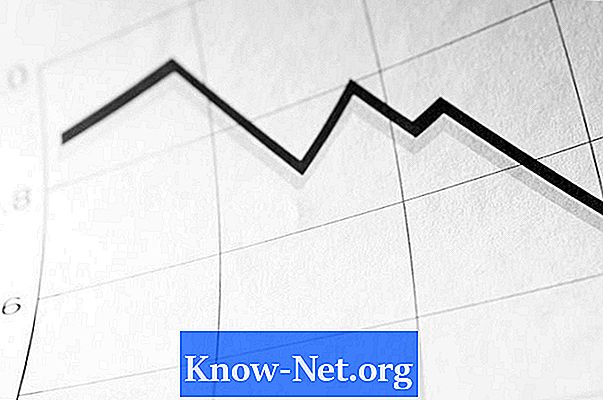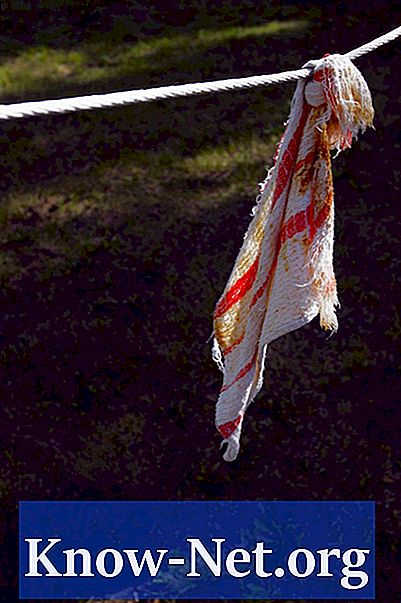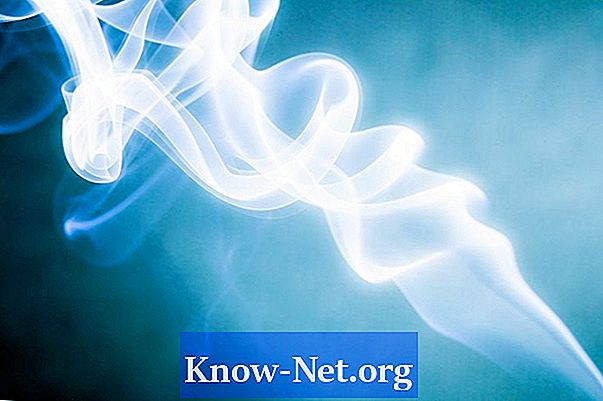Conţinut
VLC Media Player este un player puternic și un convertor video gratuit care poate rula pe platforme PC și Mac. Acesta poate converti cu ușurință MOV QuickTime video în format AVI. AVI este un format de "container" care poate folosi oricare dintre diferite metode de compresie, inclusiv codecuri DivX și Xvid, care oferă o mai mare comprimare fără pierderi de calitate audio și video. Pentru a converti un MOV la AVI în VLC, ajustați setările de conversie din program.
instrucțiuni de ghidare

-
Descărcați cea mai recentă versiune a VLC Media Player pe VideoLAN.org. Faceți dublu clic pe fișierul de instalare descărcat și urmați instrucțiunile de configurare de pe ecran. Acceptați termenii de utilizare și deschideți programul.
-
Faceți clic pe meniul "Media" din colțul din stânga sus al ferestrei programului și selectați opțiunea "Convertire / salvare". Dați clic pe fila "Fișier" din fereastra "Deschidere media ...".
-
Faceți clic pe butonul "Adăugați ...". Localizați fișierul MOV de intrare în fereastra pop-up de căutare. Selectați pictograma dvs. și faceți clic pe "Deschidere" pentru a reveni la ecranul "Open Media". Faceți clic pe butonul "Conversie / Salvare" din colțul din dreapta jos al ecranului.
-
Faceți clic pe butonul "Răsfoiți" pentru a alege o locație de destinație pentru fișierul AVI. Pentru ao salva în același director ca MOV-ul original, copiați și inserați câmpul "Sursă" în câmpul "Destinație fișier". Înlocuiți extensia de fișier ".mov" cu ".avi".
-
Faceți clic pe pictograma "Creați un profil nou" de lângă caseta "Profil" și alegeți metoda de încapsulare "AVI".
-
Faceți clic pe fila "Video Codec" și alegeți o opțiune de comprimare în funcție de nevoile dvs. "DivX" și "MP4" sunt unele dintre cele mai acceptate formate de compresie.
-
Faceți clic pe fila "Audio Codec" și alegeți "MP3". Faceți clic pe "Salvați" pentru a reveni la meniul "Convertire" al VLC.
-
Selectați profilul nou creat în caseta derulantă "Profil" și faceți clic pe "Start" pentru a converti videoclipul.
sfaturi
- Pentru compatibilitate maximă cu programele PC, utilizați metoda de compresie DivX pentru video și MP3 pentru audio. Pe un Mac, utilizați codecul video H.264. Dacă videoclipul este convertit într-un anumit program sau dispozitiv portabil, consultați manualul de utilizare pentru informații despre setările de ieșire corecte.